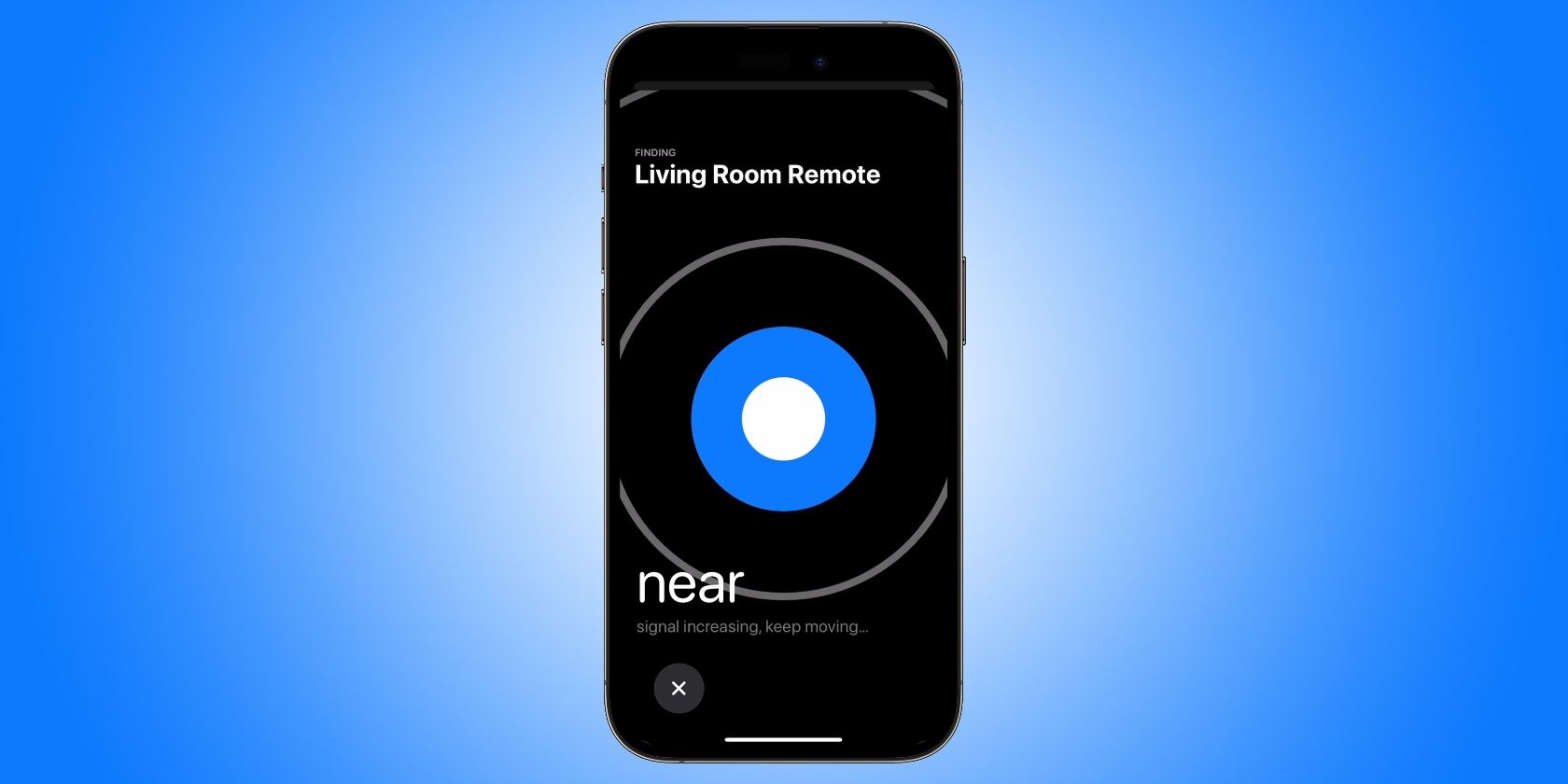برای کمک به پیدا کردن یک کنترل از راه دور سیری گم شده، فقط آیفون خود را بگیرید. ما به شما نشان خواهیم داد که چگونه.
اگرچه اپل تیوی برنامهها و کنترلهای صوتی را ارائه میدهد، اما هیچ چیز به اندازه راحتی گرفتن کنترل از راه دور سیری زمانی که میخواهید گیاهخواری کنید، نیست. با این حال، مانند تمام ریموتها، کلیککننده اپل عادت دارد بین بالشتکهای مبل لغزیده یا در مکانهایی که انتظارش را ندارید بپیچد.
به جای اینکه دفعه بعد که Siri Remote خود را گم کردید خانه خود را از هم بپاشید، می توانید به جای آن از آیفون خود استفاده کنید. ما به شما نشان خواهیم داد که چقدر آسان است.
کنترل گمشده Apple TV خود را پیدا کنید: چگونه کار می کند

در حالی که رابط کاربری شبیه به نحوه استفاده از AirTag است، اما در مورد مکان یابی Siri Remote با آیفون شما چند تفاوت کلیدی وجود دارد. بزرگترین آنها این است که این فرآیند به قابلیتهای بیسیم محدود Siri Remote متکی است، که فاقد تراشه U1 Ultra-Wideband برای یافتن دقیق است.
عدم وجود تراشه U1 به این معنی است که این فرآیند نسبت به مکان یابی AirTag کمتر قابل اعتماد است. فقط برای شروع باید نسبتاً به ریموت خود نزدیک باشید و هنگامی که آیفون سیگنال خود را دریافت کرد، مسیرهای دقیق را مشاهده نخواهید کرد.
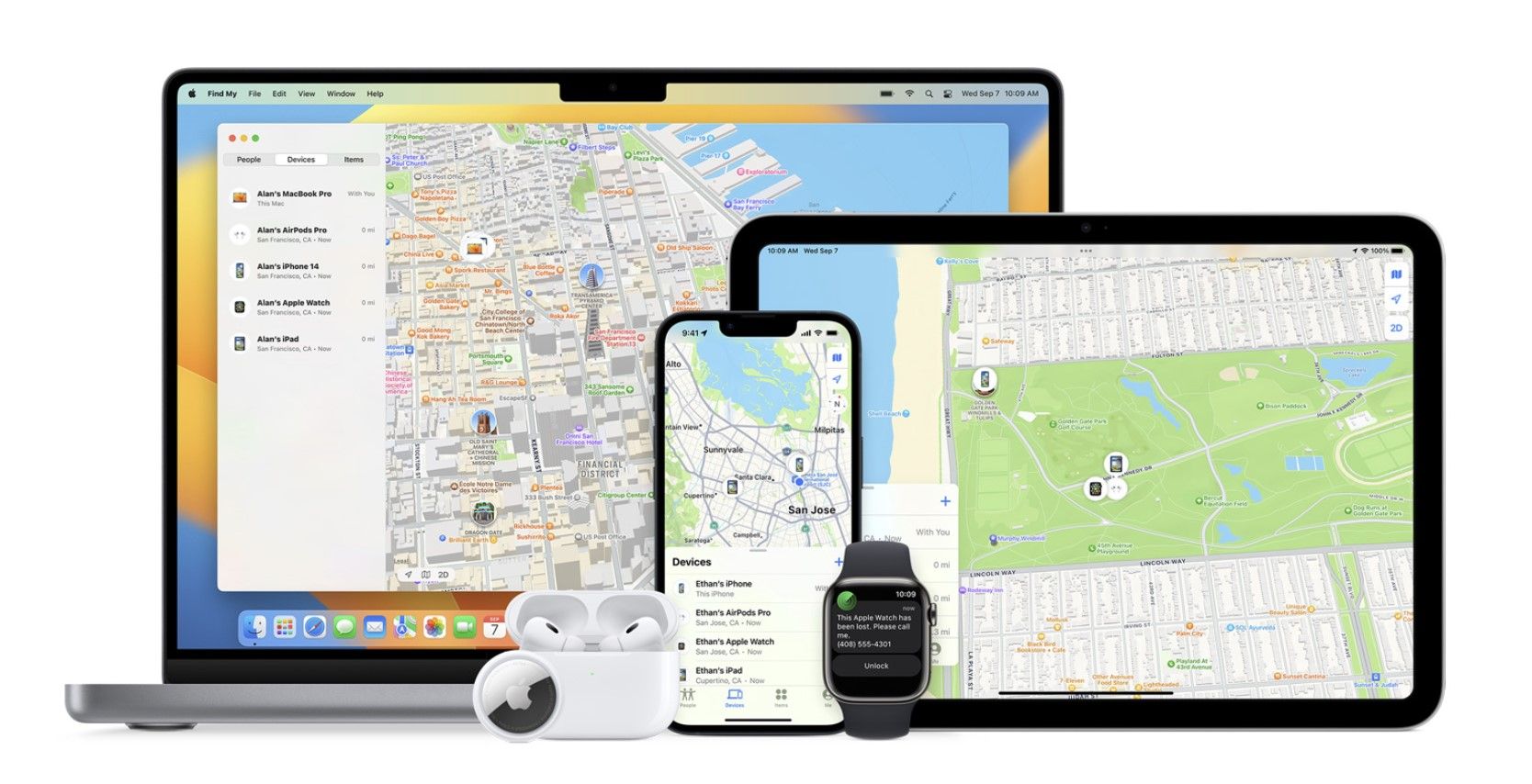
همچنین، بر خلاف AirTags، پیدا کردن کنترل از دست رفته شما در برنامه Find My انجام نمی شود. در عوض، باید از برنامه Apple TV Remote iPhone خود در Control Center استفاده کنید.
Siri Remote نیز بلندگوی آنبورد ندارد، بنابراین برای تعیین مکان آن باید تنها به نشانه های بصری تکیه کنید. از آنجایی که آنها فاقد جهت هستند، هنگام ردیابی فقط پیام هایی مانند نزدیک یا دور را مشاهده خواهید کرد.
کنترل گمشده Apple TV خود را پیدا کنید: آنچه به آن نیاز دارید

قبل از اینکه بتوانید کنترل از دست رفته خود را با آیفون خود پیدا کنید، باید مطمئن شوید که دستگاه های شما سازگار هستند. مکان یاب اپل فقط با کنترل از راه دور سیری نسل دوم (یا جدیدتر) کار میکند، بنابراین اگر ستاپ باکس قدیمیتری داشته باشید، شانسی ندارید.
همچنین باید Apple TV خود را به tvOS 17 یا جدیدتر به روز کنید. همین امر در مورد آیفون شما نیز صدق می کند، که باید قبل از ظاهر شدن ویژگی Find، iOS 17 یا بالاتر را اجرا کند.
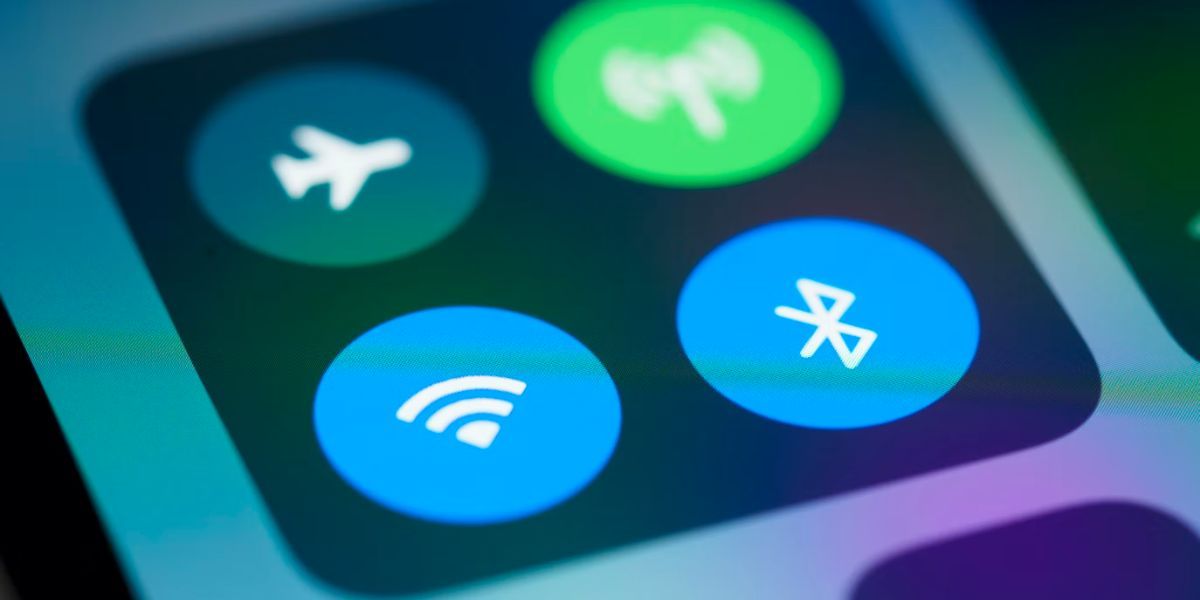
از آنجایی که مکان یاب Siri Remote برای ردیابی به سیگنال های بی سیم محلی متکی است، باید بلوتوث و وای فای را در آیفون خود فعال کنید. این روش همچنین مستلزم این است که شما به کنترل از راه دور خود نزدیک باشید، بنابراین ممکن است لازم باشد قبل از دریافت سیگنال در خانه قدم بزنید.
در نهایت، باید برنامه Remote را در Control Center در iOS فعال کنید زیرا این ویژگی از برنامه Find My استفاده نمی کند. اگر در این زمینه به کمک نیاز دارید، میتوانید راهنمای ما را برای سفارشیسازی Control Center در آیفون بررسی کنید.
چگونه ریموت Apple TV خود را با آیفون خود پیدا کنید

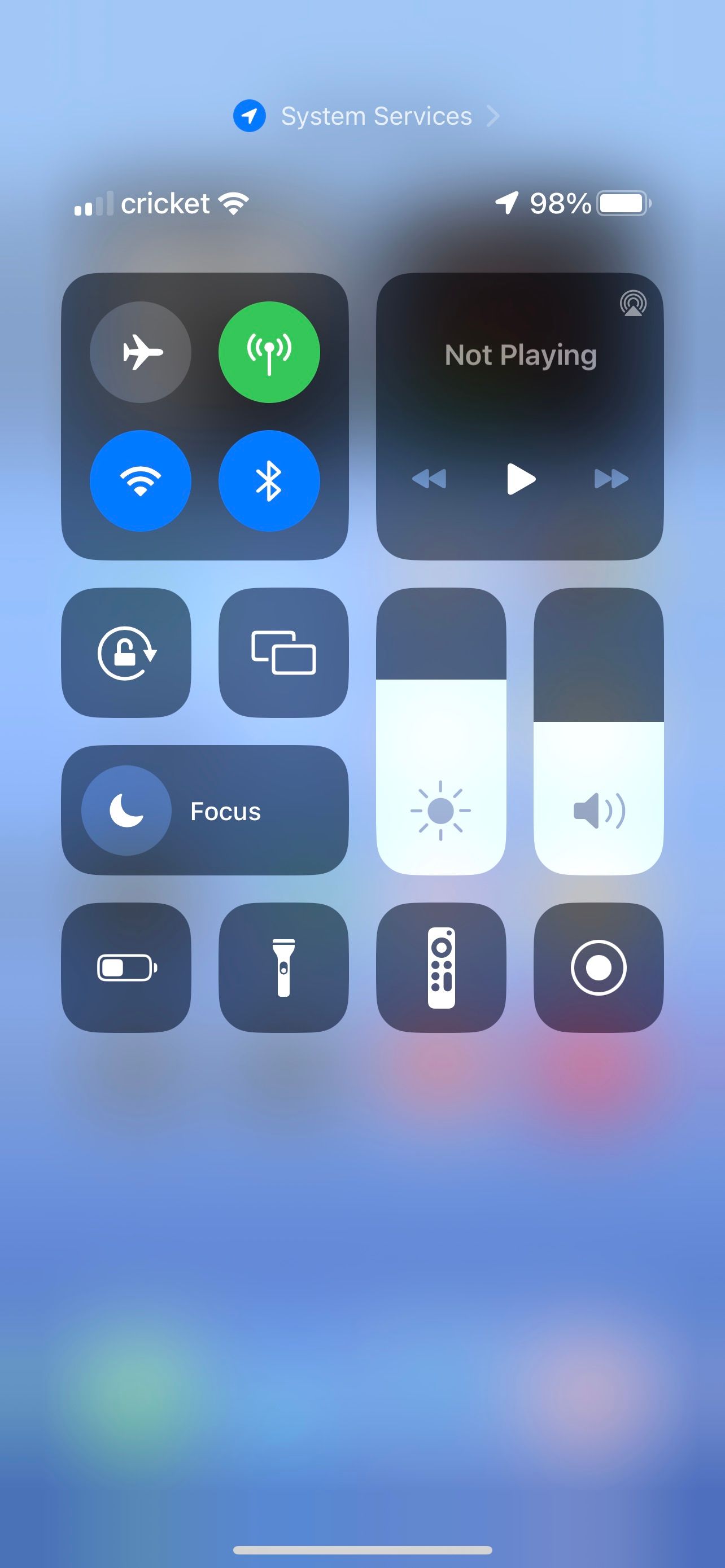
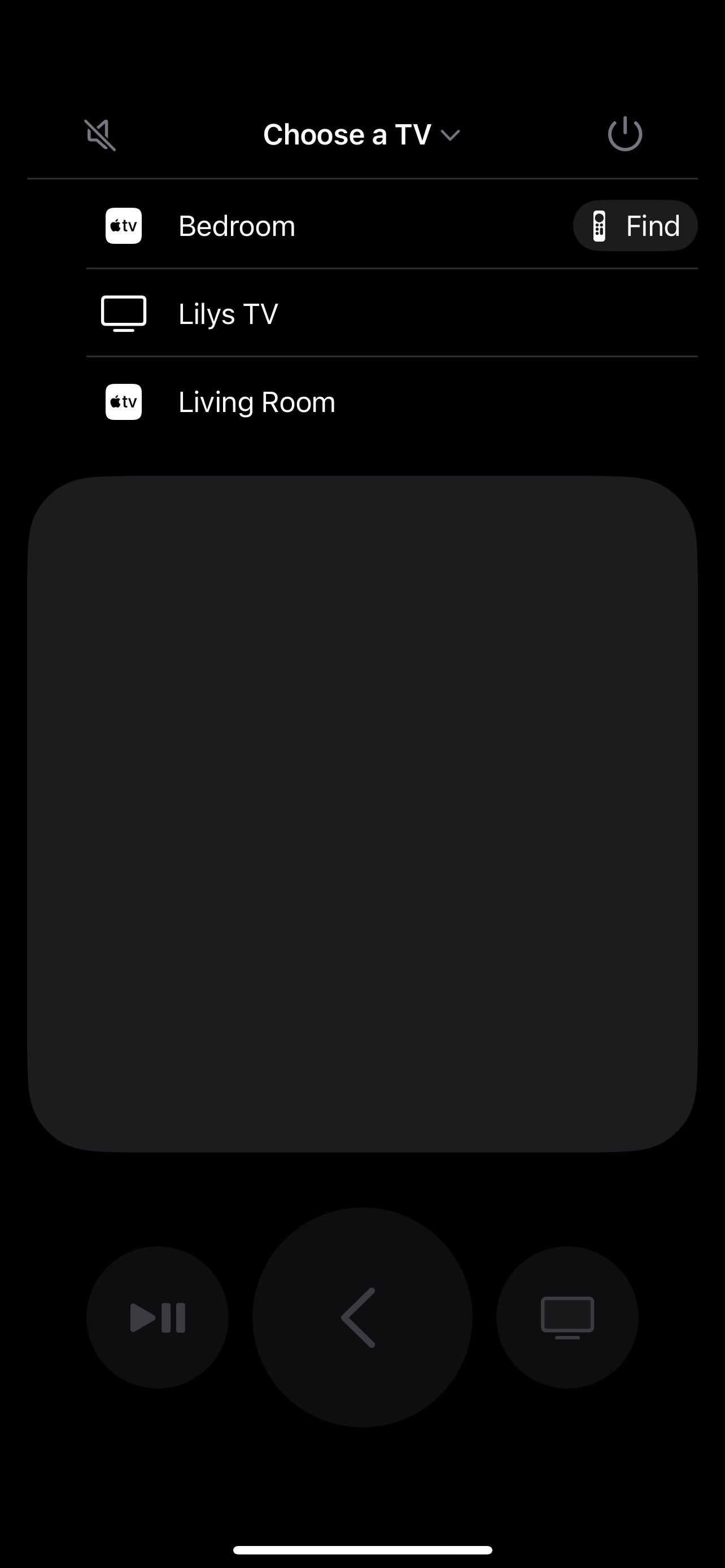
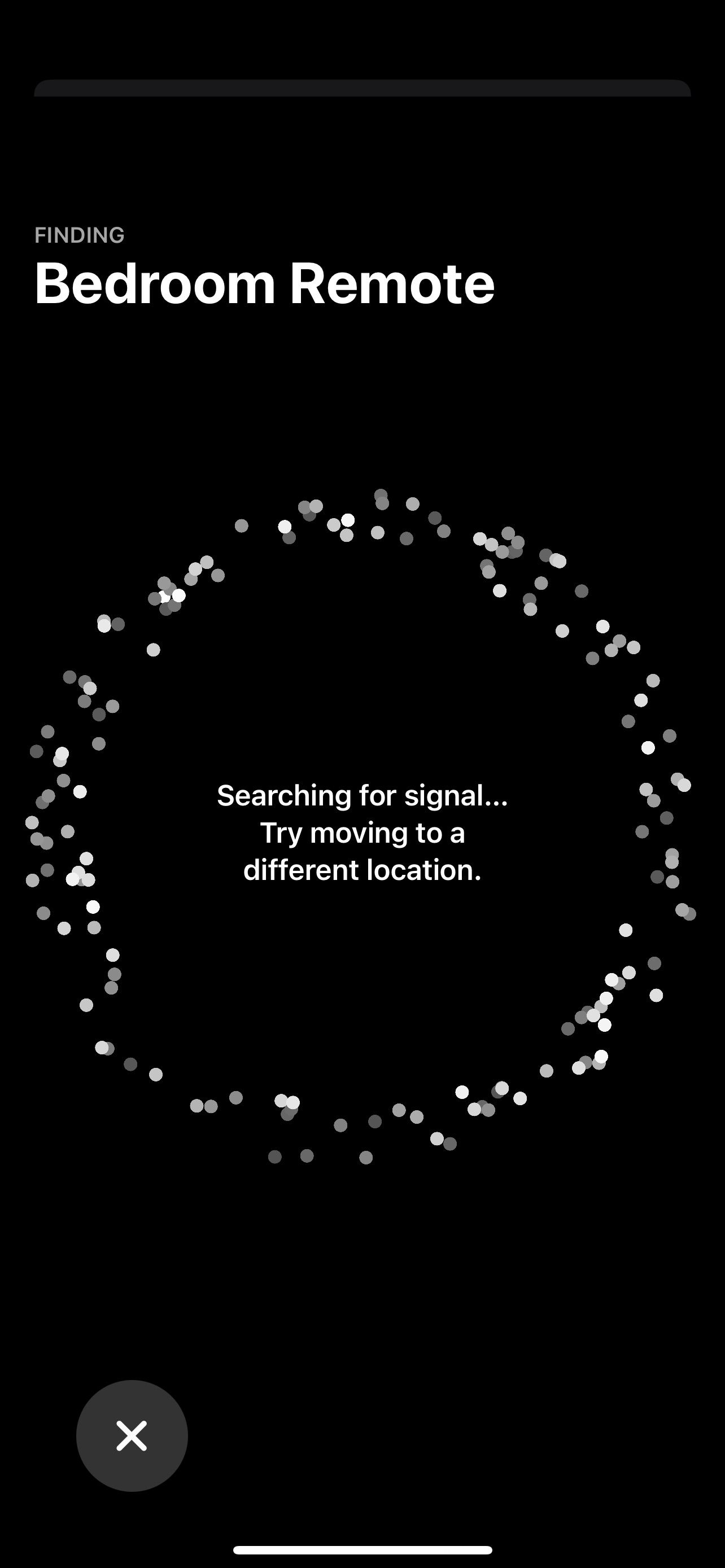
استفاده از آیفون برای ردیابی کنترل از دست رفته Apple TV سریع و آسان است. در برنامه کنترل مرکز کنترل از راه دور شروع خواهید کرد.
- انگشت خود را از گوشه سمت راست بالای صفحه به سمت پایین بکشید تا Control Center را باز کنید یا اگر آیفونی با دکمه Touch ID دارید، از پایین به سمت بالا بکشید.
- روی دکمه Apple TV Remote ضربه بزنید.
- روی Apple TV خود در بالای صفحه ضربه بزنید.
- روی Find ضربه بزنید.
- برای پیدا کردن سیگنال از کنترل از راه دور Apple TV خود به اطراف حرکت کنید.
- به حرکت خود ادامه دهید تا وضعیت آیفون شما از دور به نزدیک تغییر کند.
- با دنبال کردن بازخورد روی صفحه تا زمانی که به اینجا تغییر کند، به حرکت ادامه دهید.
- به اطراف منطقه نگاه کنید تا کنترل از راه دور خود را پیدا کنید، سپس روی دکمه X ضربه بزنید تا به کنترل از راه دور Apple TV در مرکز کنترل بازگردید.
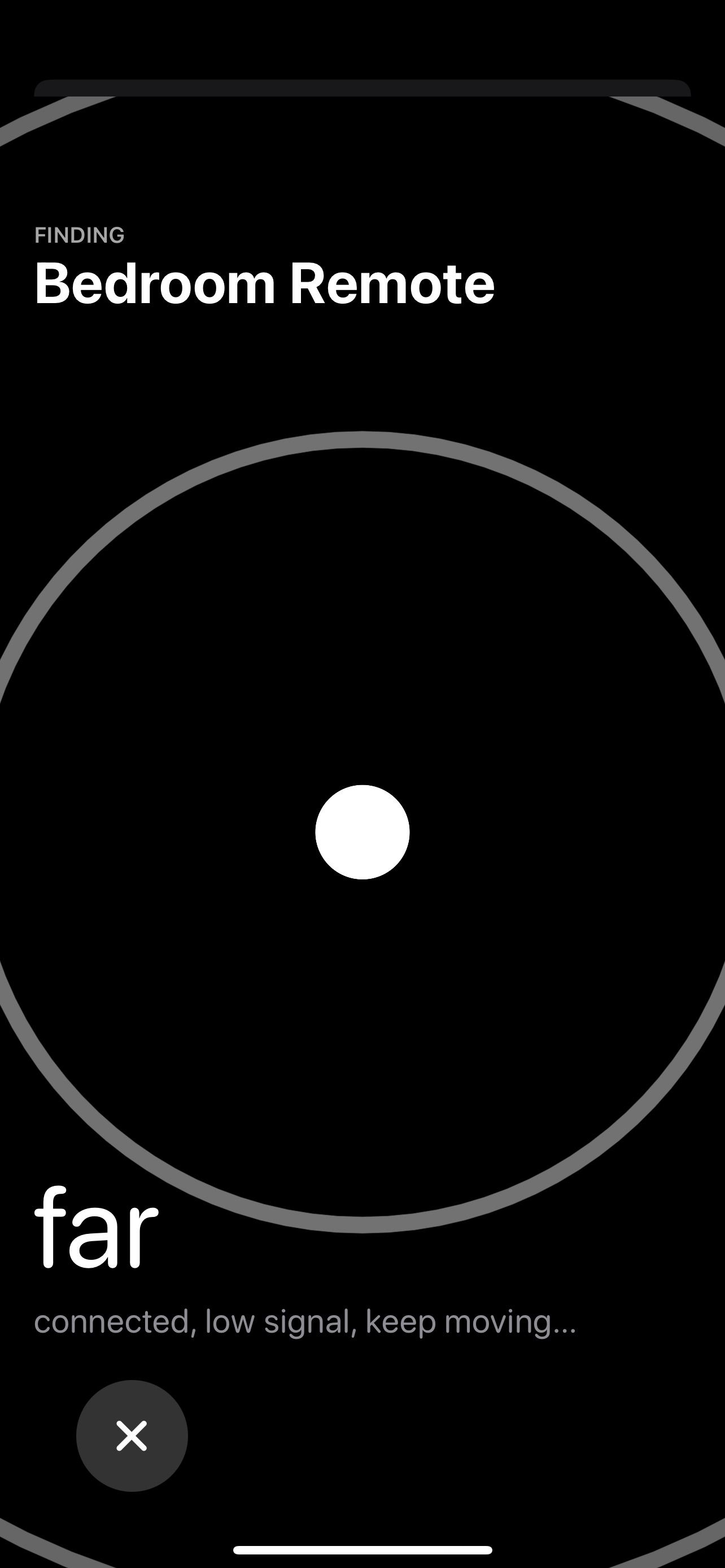
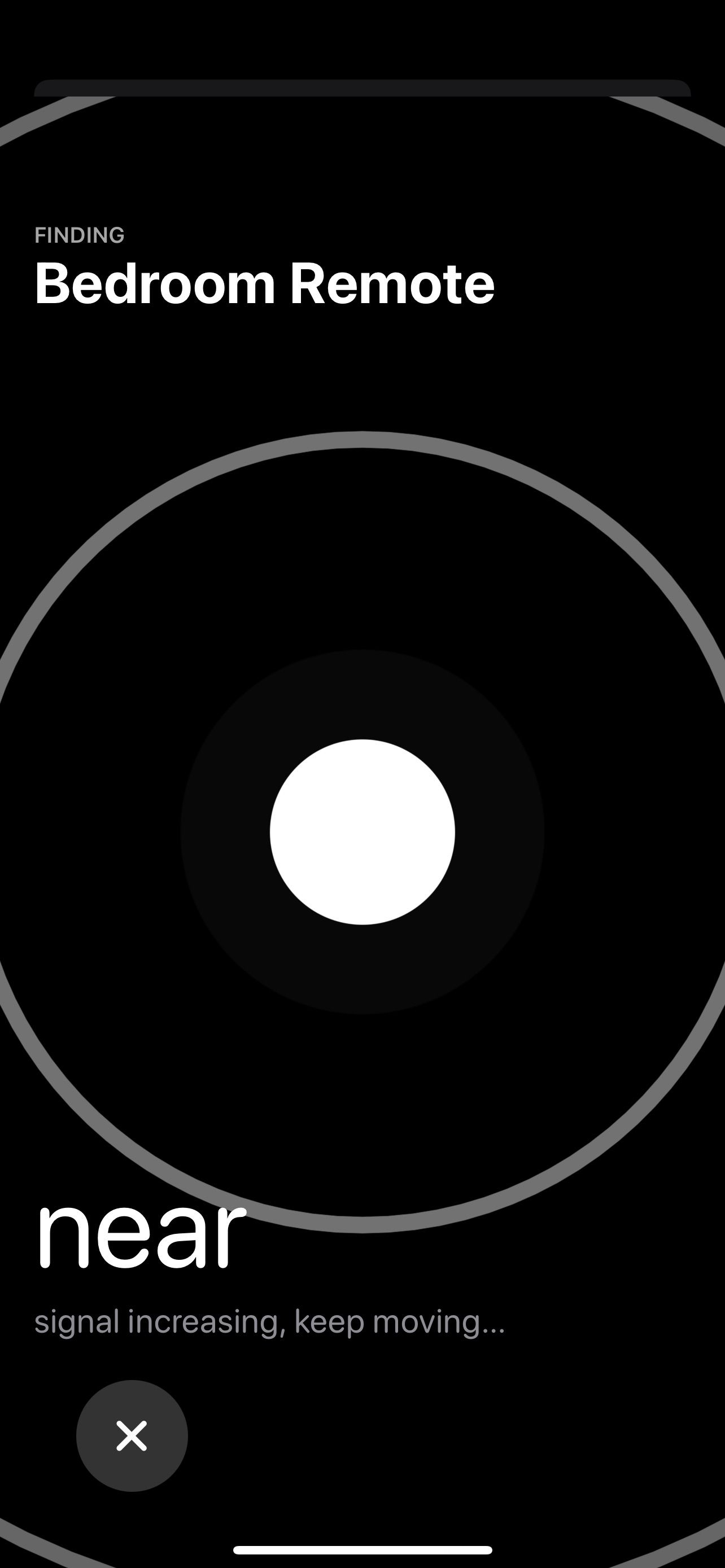
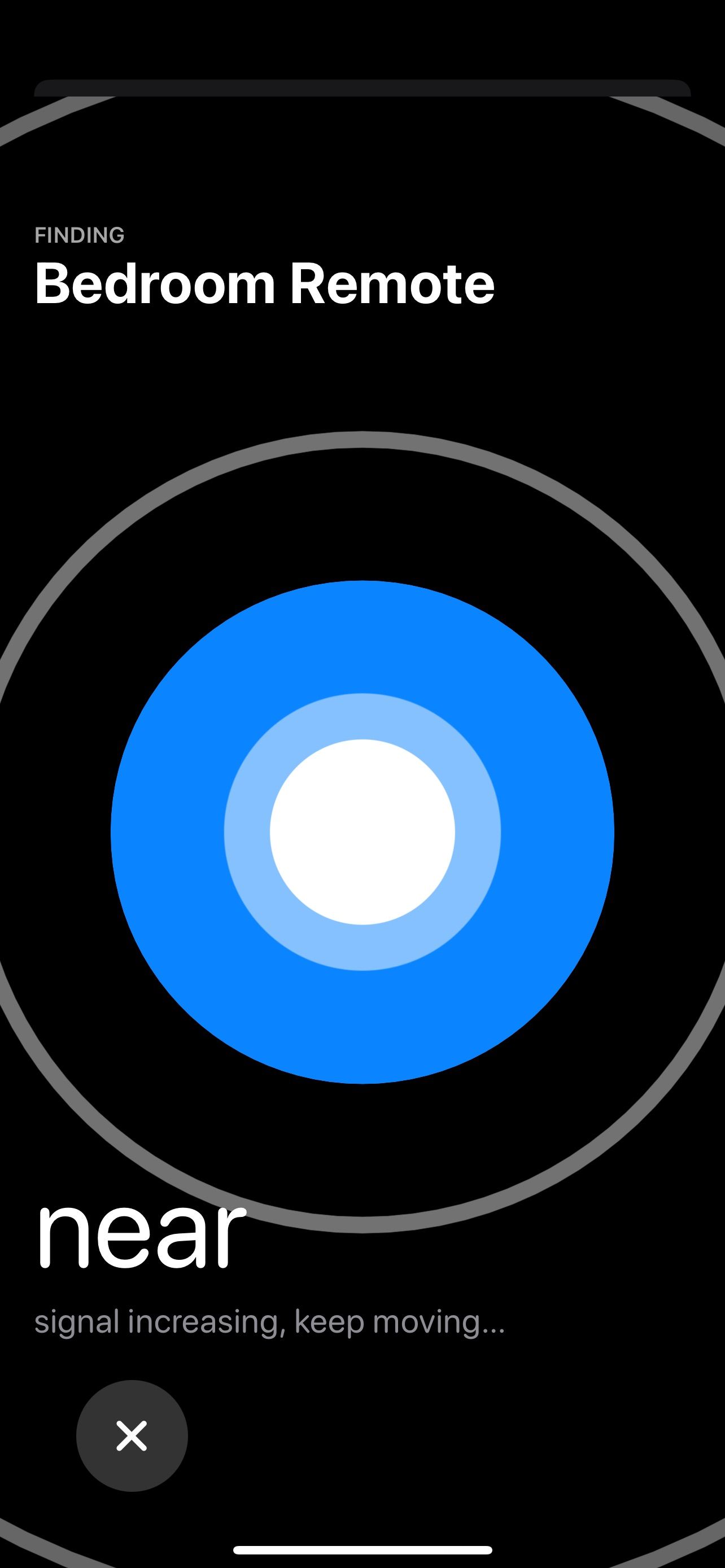
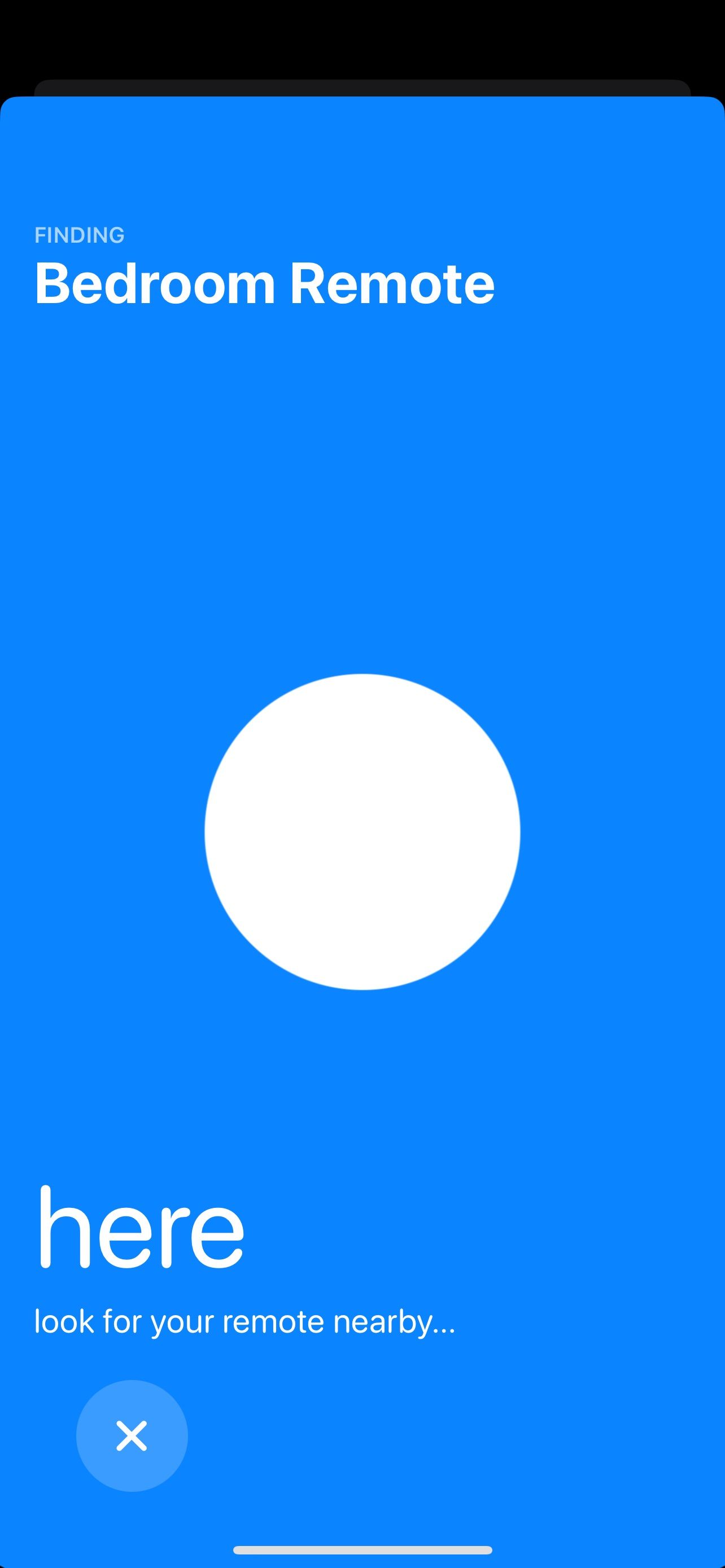
در حالی که گزینه Find در Control Center برای یافتن ریموت گم شده شما مفید است، ممکن است مواقعی پیش بیاید که نتوانید آن را ردیابی کنید. نترسید – گزینه های زیادی برای کنترل Apple TV شما برای کنترل از راه دور Siri وجود دارد – و در صورت نیاز همیشه می توانید یک کنترل از راه دور جایگزین خریداری کنید.
آیفون شما یافتن ریموت Apple TV را آسان می کند
به لطف ویژگی ردیابی نرم و صاف اپل در آیفون خود، دیگر هرگز از کنترل از راه دور سیری با ارزش خود بی بهره نخواهید بود. تنها کاری که لازم است چند ضربه و چند مرحله برای ردیابی آن در دفعه بعد که تصمیم به ناپدید شدن گرفت، است.